Терминал CScalp и антивирус
Торгуйте вместе с профессионалами
Станьте прибыльным трейдером
Дата актуализации 05.10.2025
Иногда антивирусные программы ошибочно воспринимают файлы CScalp как вредоносные и помещают их в карантин, не давая использовать терминал. Рассказываем, почему это происходит и как действовать в подобных случаях.
Еще не скачали терминал CScalp? Оставьте свой электронный адрес в форме ниже и мы вышлем письмо со всем необходимым для установки.Получить терминал бесплатно
Постоянные обновления
При обновлениях CScalp и Привода Бондаря код приложения может меняться. Поэтому в редких случаях антивирусы могут определить обновление или исполняемый файл как потенциальную угрозу.
Мы стараемся своевременно обновлять сертификаты безопасности и связываться с представителями антивирусов, чтобы наше ПО было в их базах как проверенное и безопасное. Но иногда происходят ситуации, когда антивирус может заблокировать или удалить CScalp или Привод Бондаря.
Мы гарантируем безопасность использования нашего продукта.
Как избежать проблем с антивирусом
Рекомендуем всегда заносить в белый список антивируса папку с установленным CScalp и Приводом Бондаря – FSR Launcher. Также советуем добавлять в исключение антивируса установочный файл FSR Launcher_Install.exe перед установкой приложения. Во избежание проблем при обновлении, отключайте антивирус.
Антивирус обнаружил угрозу
Если антивирус обнаружил угрозу и поместил какой-либо файл нашего ПО в карантин или удалил, необходимо восстановить его.
Иногда после обновления или установки приложения, при запуске FSR Launcher пользователи сталкиваются с проблемой неактивного окна запуска CScalp или Привода Бондаря.
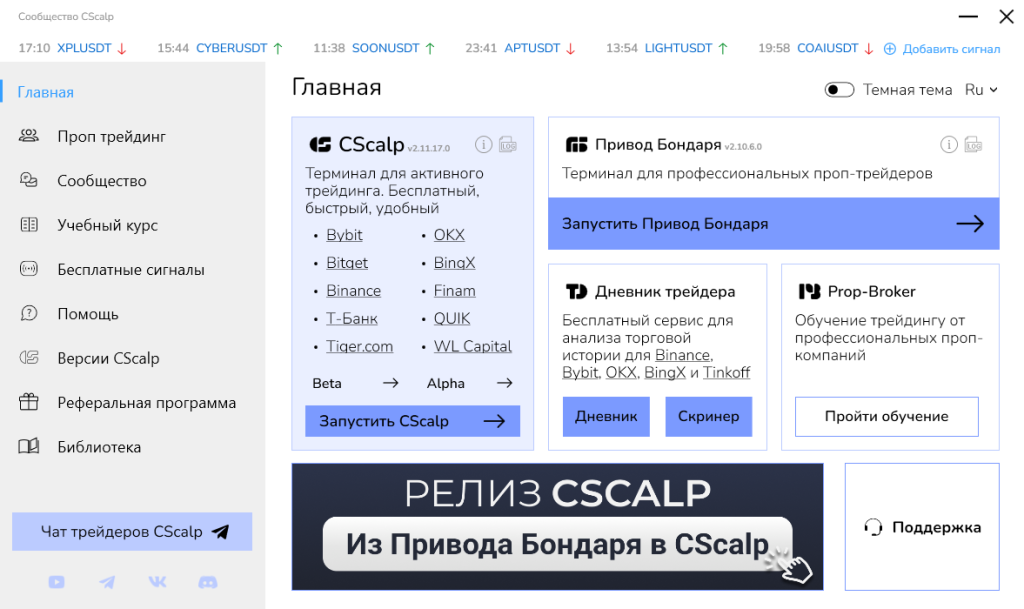
Неактивно окно запуска CScalp – антивирус удалил или поместил в карантин исполняемый файл Cryptoscalp.exe. Необходимо перейти в антивирус и восстановить данный файл. Затем добавить его в исключение антивируса.
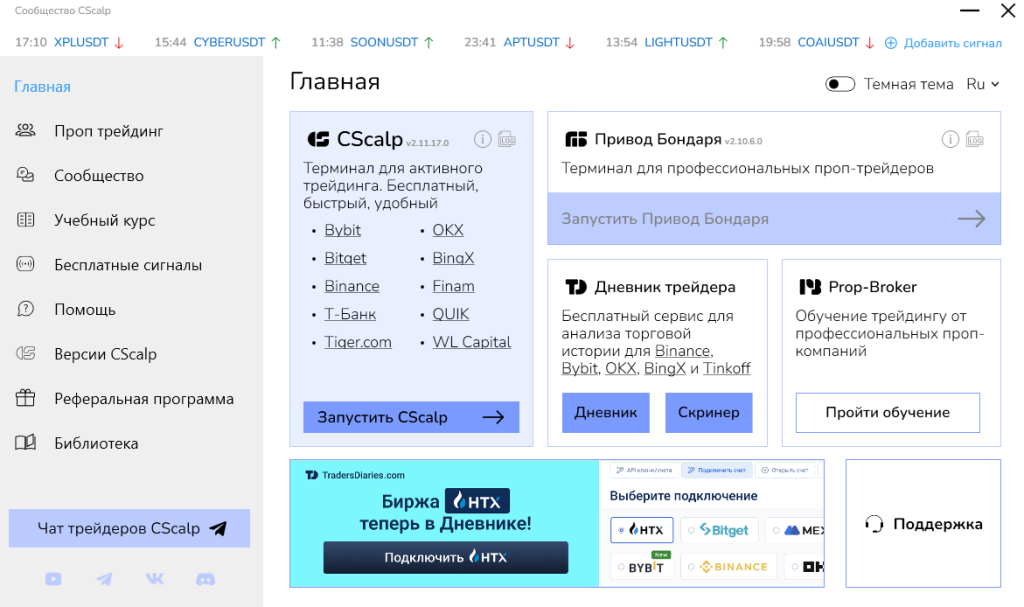
Неактивно окно запуска Привода Бондаря – антивирус удалил или поместил в карантин исполняемый файл Privodbondar.exe. Необходимо перейти в антивирус и восстановить данный файл. После добавить файл в исключение антивируса.
Если вы столкнулись с проблемой антивируса и нашего ПО, пожалуйста, напишите нам в поддержку: сообщите название и версию антивируса, приложите скриншот сообщения об угрозе.
Восстановление заблокированных файлов
Windows Defender
Откройте «Безопасность Windows» и перейдите в раздел “Защита от вирусов и угроз«.

Затем в “Журнал защиты«.

Выберите фильтры “Очистить фильтры» и найдите заблокированный файл, относящийся к CScalp или Привод Бондаря. Как правило, ошибочно под угрозой считают исполняемые файлы Cryptoscalp.exe и/или Privodbondar.exe. Кликните «Восстановить«. После добавьте в исключение всю папку FSR Launcher.
360 total security
В главном меню программы вы перейдите в раздел «Очистка».

В нижнем правом углу раздела нажмите на пункт «Карантин».
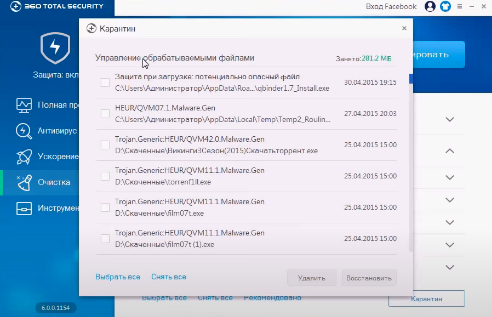
Здесь вы найдете все удаленные антивирусом файлы за последнее время. Найдите нужный файл, выделите его левой кнопкой мышки, и в нижнем правом углу выберите пункт «Восстановить». Затем добавьте файл в список исключений.
Avast
Если Avast обнаружит подозрительный или зараженный файл, то, в зависимости от настроек, файл будет удален или перемещен в карантин. Для восстановления файла из карантина необходимо:
1. В версии Avast 9, для просмотра файлов в карантине, на вкладке «Сканирование» кликните по ссылке «Карантин» в нижней части окна:

В версиях Avast 10-17, в главном онке, на вкладке «Защита«, выберите пункт «Антивирус» и нажмите кнопку «Карантин«:

McAfee
При помещении файлов в карантин, McAfee шифрует их и изолирует в определенной папке, чтобы не позволить файлам, программам или файлам cookie нанести вред компьютеру. Если изолирование произошло ошибочно, файл можно восстановить из карантина:
- В правом верхнем углу «Домашняя страница» нажмите «Навигация«.
- В области «Функции» кликните «Помещенные в карантин и надежные элементы«.
- Нажмите «Элементы в карантине» или «Потенциально нежелательные программы в карантине«, чтобы просмотреть список помещенных в карантин угроз.
- В списке выберите элемент, который нужно удалить из карантина, и кликните «Восстановить«.
Что-то не понятно? Пишите в поддержку!
Обратиться в поддержку CScalp удобнее всего через Telegram. Для этого напишите сюда @CScalp_support_bot, вам ответит "живой" человек.
Поддержка работает с 10.00 до 23.00 по Москве (UTC+3) в будни и по гибкому графику в выходные.
Иногда быстрый ответ можно получить у опытных пользователей в Чате трейдеров или голосовом канале Discord.
Для начинающих трейдеров у нас есть бесплатный обучающий курс. Также вы можете использовать наши бесплатные сигналы и анализировать торговую историю в Дневнике трейдера.
Не забудьте познакомиться с нашим ботом и подписаться на YouTube-канал CScalp TV.
Написать в поддержку
